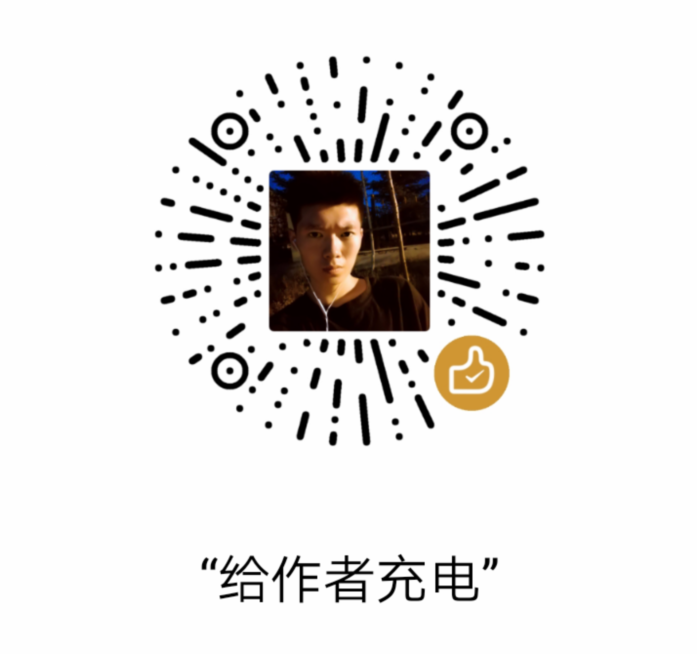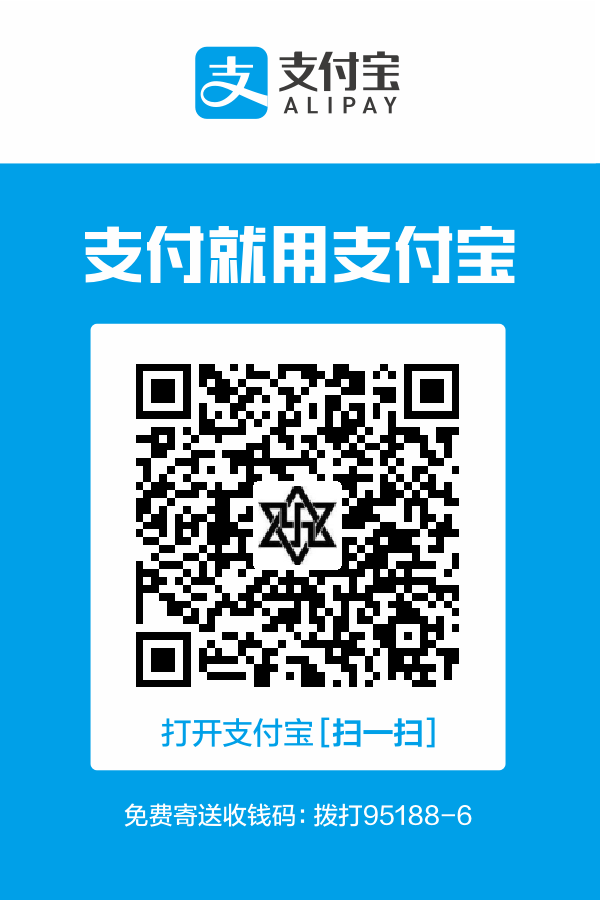[TOC]
Hexo提升篇-切换一个主题
第一轮测试-页面局部显示
疑npm install 导致显示不全,测试二不安装依赖
1 | //挑选主题 |
第二轮测试-全部显示(未安装依赖,切换主题风格)
疑配置文件未打开。
- 在 Hexo 中有两份主要的配置文件,其名称都是 _config.yml。
- 其中,一份位于站点根目录下,主要包含 Hexo 本身的配置;另一份位于主题目录下,这份配置由主题作者提供,主要用于配置主题相关的选项。
- 为了描述方便,在以下说明中,将前者称为站点配置文件, 后者称为主题配置文件。
- 以下所有终端执行的命令都在你的Hexo根目录下
主题配置文件-菜单
我们刚开始默认的菜单只有首页和归档两个,不能够满足我们的要求,所以需要添加菜单,打开 主题配置文件 找到Menu Settings看看你需要哪个菜单就把哪个取消注释打开就行了;1
2
3
4
5
6
7
8
9menu:
home: / || home //首页
archives: /archives/ || archive //归档
categories: /categories/ || th //分类
tags: /tags/ || tags //标签
about: /about/ || user //关于
#schedule: /schedule/ || calendar //日程表
#sitemap: /sitemap.xml || sitemap //站点地图
#commonweal: /404/ || heartbeat //公益404
关于后面的格式,以archives: /archives/ || archive为例:
|| 之前的/archives/表示标题“归档”,关于标题的格式可以去themes/next/languages/zh-Hans.yml中参考或修改
||之后的archive表示图标,可以去Font Awesome中查看或修改,Next主题所有的图标都来自Font Awesome。Next主题还有4种风格
我们百里挑一选择了Next主题,不过Next主题还有4种风格供我们选择,打开 主题配置文件 找到Scheme Settings4种风格大同小异,本人用的是Gemini风格,你们可以选择自己喜欢的风格。1
2
3
4
5# Schemes
#scheme: Muse
#scheme: Mist
#scheme: Pisces
scheme: Gemini侧栏设置
侧栏设置包括:侧栏位置、侧栏显示与否、文章间距、返回顶部按钮等等
打开 主题配置文件 找到sidebar字段1
2
3
4
5
6
7
8
9
10
11
12
13
14
15
16sidebar:
# Sidebar Position - 侧栏位置(只对Pisces | Gemini两种风格有效)
position: left //靠左放置
#position: right //靠右放置
# Sidebar Display - 侧栏显示时机(只对Muse | Mist两种风格有效)
#display: post //默认行为,在文章页面(拥有目录列表)时显示
display: always //在所有页面中都显示
#display: hide //在所有页面中都隐藏(可以手动展开)
#display: remove //完全移除
offset: 12 //文章间距(只对Pisces | Gemini两种风格有效)
b2t: false //返回顶部按钮(只对Pisces | Gemini两种风格有效)
scrollpercent: true //返回顶部按钮的百分比头像设置
打开 主题配置文件 找到Sidebar Avatar字段这是头像的路径,只需把你的头像命名为header.jpg(随便命名)放入themes/next/source/images中,将avatar的路径名改成你的头像名就OK啦!1
2# Sidebar Avatar
avatar: /images/header.jpg
//最新方法-配置
1 | # Sidebar Avatar |
标签
1 | //命令创建 |
分类
1 | //命令创建 |
媒体外链
//配置文件
social:
GitHub: https://github.com/bennyrhys || github
E-Mail: mailto:bennyrhys@163.com || envelope
QQ: 2389992466 || qq
WeiChat: bennyrhys-sir || weixin
CSDN: https://blog.csdn.net/weixin_43469680 || fa-link
//修改图标
图标网站:点击访问
关于
1 | //创建 |
相册
1 | //命令创建 |
阅读量
//打开配置busuanzi
1 | busuanzi_count: |
\themes\next\layout_third-party\下的busuanzi.swing
将
src=“https://dn-lbstatics.qbox.me/busuanzi/2.3/busuanzi.pure.mini.js”
修改为
src=“https://busuanzi.ibruce.info/busuanzi/2.3/busuanzi.pure.mini.js”
添加动态背景
js文件放在\themes\next\source\js\src
更新\themes\next\layout_layout.swig文件,在末尾(在前面引用会出现找不到的bug)添加以下 js 引入代码:
1 | <script type="text/javascript" src="/js/src/back.js" ></script> |
gitalk评论
gitalk:一个基于 Github Issue 和 Preact 开发的评论插件
详情Demo可见:https://gitalk.github.io/
在GitHub上注册新应用,链接:https://github.com/settings/applications/new
参数说明:
Application name: # 应用名称,随意
Homepage URL: # 网站URL,如https://asdfv1929.github.io
Application description # 描述,随意
Authorization callback URL:# 网站URL,https://asdfv1929.github.io
点击注册后,页面跳转如下,其中Client ID和Client Secret在后面的配置中需要用到,到时复制粘贴即可:
Client ID
-52515de43eada8e083b
Client Secret
-ee2994d96e2d4a5684188df17a49fe8e9a6c3d6
gitalk.swig
新建/layout/_third-party/comments/gitalk.swig文件,并添加内容:
valine评论
//注册LeanCloud
注册地址 https://leancloud.cn/
获取key,添加安全,网站链接
配置文件valine对应id
头像圆形旋转
介绍一下实现头像圆形,鼠标经过旋转或者一直让旋转效果,主要是修改 Hexo 目录下 \themes\next\source\css_common\components\sidebar\sidebar-author.styl 文件。
修改 sidebar-author.styl 文件中 .site-author-image CSS 样式如下:
1 | .site-author-image { |
阅读进度条
reading_progress:
enable: true
百度推送
//配置文件
baidu_push: true
优化SEO
更改网站副标题(将是主要网站描述)和所有文章/页面标题的标题层次结构,以便更好地
seo: true //建议 true
搜索
npm install hexo-generator-searchdb –save
友链
1 | # Blog rolls |
开启打赏
1 | reward_settings: |
开启订阅公众号
有些版本在,wechat属性配置,升级版没有
阅读更多
老版本auto_excer属性配置高度
新版替代法
分享
配置文件jiathis:true
已经淘汰
加载效果
1 | pace: |
字数统计,阅读时长
标题toc优化
1 | toc: |
图片不显示问题
//设置站点配置文件
post_asset_folder: true
//下载插件